先週の記事
iPad (iPod Touch)を使ってWi-Fi通話(Wi-Fi Calling) Wi-Fiを使ってiPhone経由で通話発信する条件と、使い方。 – 2017年6月11日
の後、jisoさんから指摘があり、「設定(Settings)⇒ 電話(Phone)⇒ ほかのデバイスでの通話を許可(Allow Calls On Other Devices)」を「オン(ON)」にすると、iPhoneを経由せずにiPadから直接Wi-Fi通話(Wi-Fi Calling)が出来る、と言う事でした。
今回は、その報告です。
前回と同じように、最初に「iPad(iPod Touch)からWi-Fi通話を可能にする」条件を書きます。
前回と同じく、iPad(iPod Touch)でWi-Fi通話を実行するには、FaceTimeアプリを使用します。
そして、iPad(iPod Touch)からiPhoneを経由せずにWi-Fi通話を可能にするためには、
1.iPhoneと同じiCloud IDで、iOS 8以上のiPad(iPod Touch)で、iCloudにサインインします。
** iPadの「設定(Settings)⇒ FaceTime」で「iPhoneから通話(Calls from iPhone)」は、オン/オフどちらでも構いません。
** iPadは、通話発信に使用するiPhoneが接続しているWi-Fiと、同じWi-Fiに接続している必要はありません。(iPhoneが近くにない場合でも、iCloudアカウントにサインインしているデバイスで【iPhoneの】通信事業者のアカウントでを使用して通話を発信/着信することができます。)
** iPad Wi-Fi+セルラー版は、Wi-Fiに接続している必要は無く、(音声通信が可能な高速な)データ通信だけに接続していても構いません。
2.iPhone側にWi-Fi通話可能な契約のSIMを挿入している必要があります。
・・・というわけで、やはり、「iPhoneでの通信契約が、Wi-Fi通話可能でなければならない」ことは必要条件です。同じiCloud IDでサインインしたiPhoneがWi-Fi通話可能な契約であれば、iPad(セルラー通信版)に差し込んだSIMとは関係無く、また、iPadがWi-Fiオンリー版であっても、またはSIMが有効でなくとも、iPad(iPod Touch)からWi-Fi通話が可能になります。
更に、iPad(セルラー通信版)ではWi-Fiに接続している必要は無く、データ通信に接続していても、Wi-Fi通話が可能です。
この場合、iPhoneとiPad(iPod Touch)が同じWi-Fiに繋がっている必要は無いので、一つのWi-Fi通話可能なiPhoneのアカウント(電話番号)で、例えば、複数の家族のメンバーが違うところに居ても電話が出来てしまう・・・ということは可能ですね。しかし、着信も全てのデバイスに来るでしょうから、デバイスごとに使用者が違うと不便ですよね。
iPhoneを家(会社)に忘れたけど、iPad(または別のiPhone)は持ってきた場合、家(会社)に置いてきたiPhoneの電話番号で電話を掛けたい/受けたいとか、そういうことは可能ですね。
でも、そういう非常時は別として、やっぱり、電話は個別に番号が割り当てられていて、その番号で発信/着信するときは、その番号の割り当てられた本体を使う方が、混乱しないと思うんですがね。
で、このiPad(iPod Touch)でWi-Fi通話を実行する時のiPhone側の設定ですが・・・
iPhoneもiPad(iPod Touch)も、同じiCloud IDでサインインされていると仮定します。
iPhoneの「設定(Settings)⇒ 電話(Phone)」で、
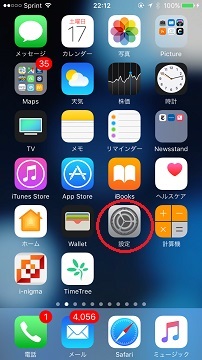
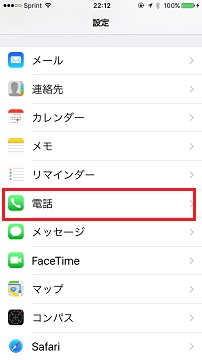
「ほかのデバイスでの通話を許可(Allow Calls On Other Devices)」を「オン(ON)」にします。
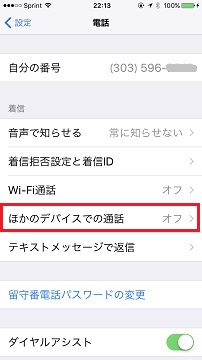
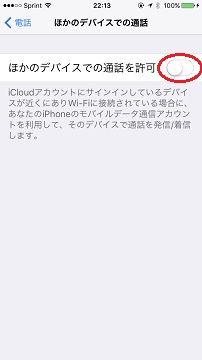
次に「ほかのデバイスでのWi-Fi通話を追加(Add Wi-Fi Calling for Other Devices)」をタップして、
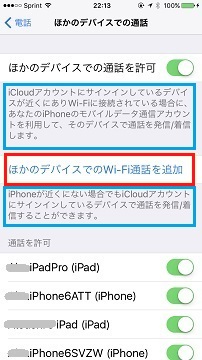
「OK」をタップし、
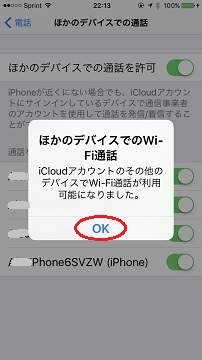
同じiCloud IDでサインインしているデバイスを追加します。
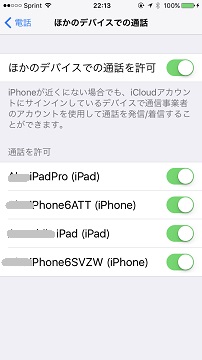
iPad(iPod Touch)の画面にポップアップが出るので、「オンにする(Turn On)」をタップします。
「Wi-Fi通話中:あなたの電話番号を使用して、Wi-Fiまたはモバイルデータ通信経由でこのiPadから通話を直接発信/着信出来ます。(Wi-Fi Calling:You can use your phone number to make and receive calls directly on this iPad using Wi-Fi or cellular data.)」
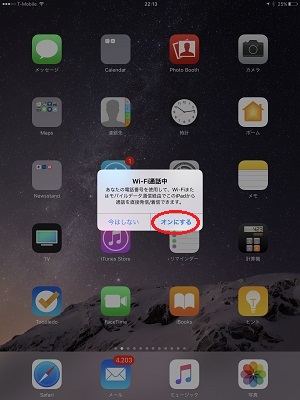
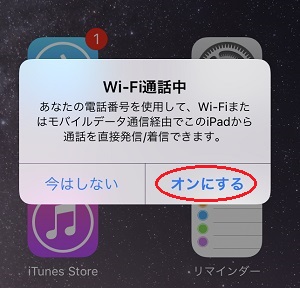
iPad画面で「Wi-Fi通話にアップグレードしますか?(Upgrade to Wi-Fi Calling?)」に「有効にする(Enable)」をタップします。
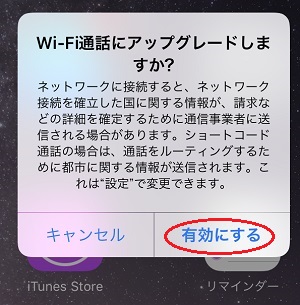
iPad画面で「このiPadでxxxxからWi-Fi通話を発信/着信するには、今すぐコード######を入力してください。(To make and received Wi-Fi calls from xxxx on this iPad, enter the code ###### on your iPhone now.)」と表示されるので、その6桁の数字######を
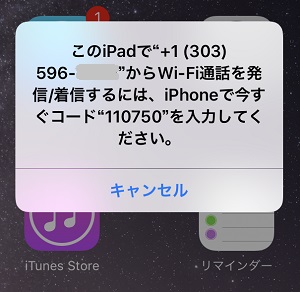
iPhoneのポップアップに入力します。
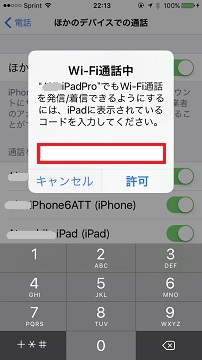
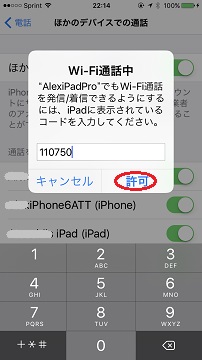
iPad画面に「あなたの位置情報は緊急電話の発信に使用されます(Your Location Will Be Used to Make Emergency Calls)」に「OK」をタップします。
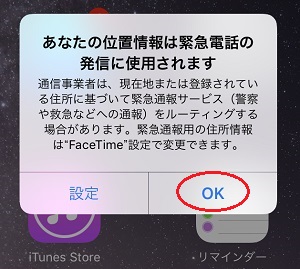
これで、Wi-Fi通話可能な契約済みのiPhoneと、iPad(iPod Touch)がペアリングされました。
あとは前回同様、iPadがWiFiに接続されているときにFaceTimeアプリを使って、iPadから直接(前回と違ってiPhoneを経由せず)、Wi-Fi通話が可能になります。
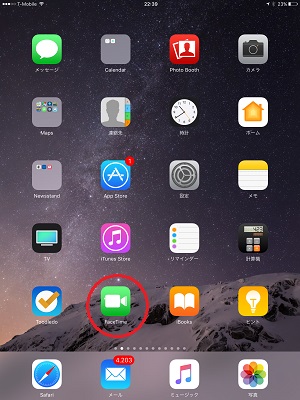


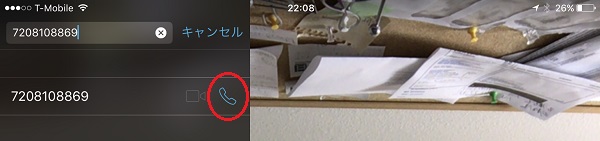
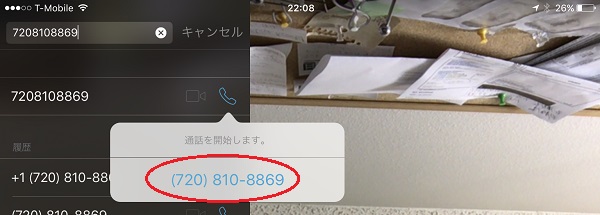
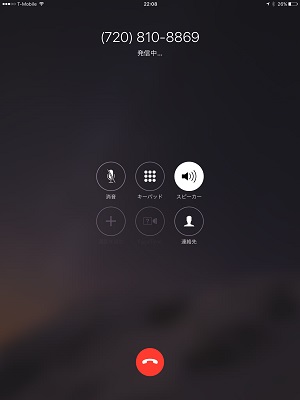

つまり、この設定の場合には、iPad(iPod Touch)から直接、iPhoneで契約しているSIM(契約電話番号)を使って、そのiPhoneキャリアのWi-Fi通話サーバーにWi-Fiまたはセルラーデータ(LTE、3Gなど)を経由して接続し、通話を発信(または着信)しているようです。(これが真の意味での「iPad(iPod Touch)からWi-Fi通話(Wi-Fi Calling)をする」事になりますね。)
この場合も、iPhone契約SIMでWi-Fi通話が提供されていなければ、iPad(iPod Touch)からWi-Fi通話は出来ませんね。
日本在住です。Pay As You Goのプランで継続中のT-mobileのSIMがあったので試してみました。auのSIMを抜きT-mobileのSIMと入れ替え、Wifi通話ができることを確認。そののち記事あるように設定しましたところ、確かにiPadからiPhoneを経由せずに発信できました。
しかし、iPhoneのSIMをauのSIMに戻したところ、iPadからの通信はiPhoneのau回線経由でしかできなくなってしまいました。
SIMを入れ替えるといままでの設定が消えてしまうようでです。
iPhomeは日本の回線用、iPadをwifi-callingでアメリカの回線につないでおく、といったことができれば良かったのですが、ダメでした。
設定をした後でも少なくとも一台はアメリカのSIMが入ったiPhoneが必要なようです。
A Yoshida 返信:
2017年6月24日 11:23 AM
ご報告ありがとうございます。
やはり、予想通り、Wi-Fi通話サービスの提供されていない日本のSIMでも「iPadから、iPhoneを経由して通話」は出来るのですね。
SIMを変えると、iPhoneのキャリアプロファイルが(SIMに対応して)が変わり、その内容によってどの項目が出てくるかどうか変わります。
Wi-Fi通話サービスの提供されていない日本のキャリアのキャリアプロファイルでは、iPhoneで「ほかのデバイスでの通話を許可(Allow Calls On Other Devices)」項目が表示されないし、これをオンにした時にiPadに「iPhoneの電話番号(キャリア接続認証情報)と、Wi-Fi通話のサーバーアドレス」がコピーされるはずなのですが、項目が無いのでiPadにコピーされず、iPadから直接Wi-Fi通話が出来ないのでしょう。